
Uden tvivl er Google Fotos en app, der er nået langt med hensyn til effektivitet og anvendelighed for alle brugere, især på Android. Det eneste problem er, at det stadig mangler væsentlige funktioner, såsom automatisk at finde dublerede billeder, så vi bliver nødt til at gøre det manuelt, her forklarer vi hvordan man finder dublerede billeder i Google Fotos, og hvordan man sletter dem .
Hvorfor duplikeres mine billeder ofte i Google Fotos?
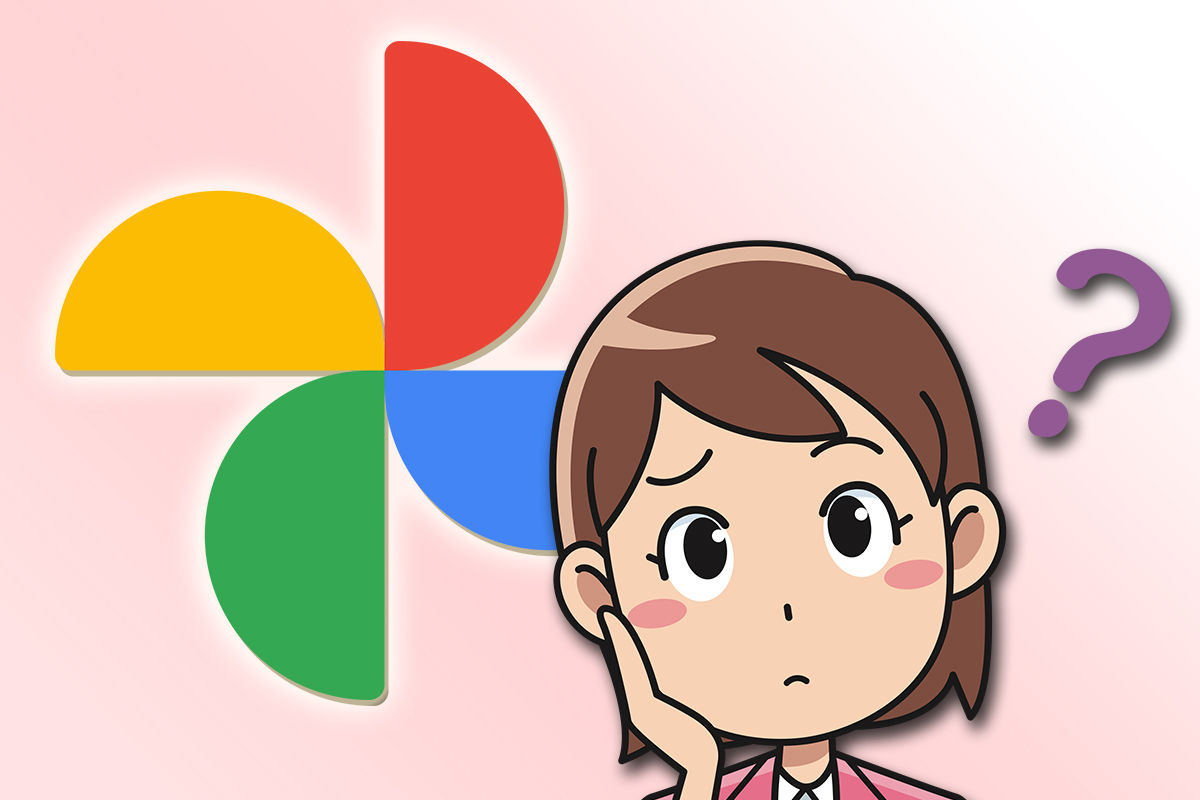
Til forsvar for Google Fotos har denne app altid forsøgt at forhindre dette problem i at opstå med duplikerede billeder. Googles metode til at gøre dette har været for at undgå at uploade to eller flere billeder, der indeholder de samme metadata . Det vil sige to identiske fotos i den forstand, som de har i deres kode.
Det er dog muligt for to identiske billeder at have forskellige metadata afhængigt af hvor de er hentet. Med hensyn til galleriet kan du se to identiske billeder og Google Fotos vil betragte dem som forskellige dokumenter og derfor tillade dem at blive uploadet uden problemer.
Det vil sige, at du i sidste ende kan ende med flere duplikerede billeder, hvis du for eksempel har taget dem fra to forskellige kilder, og Google Fotos har ikke noget værktøj, der giver dig mulighed for at sætte dem alle sammen og slette dem . Så for at slette dem bliver du nødt til at finde dem én efter én, hvilket er en meget kedelig opgave.
Sådan fjerner du alle duplikerede billeder fra Google Fotos
Så hej, hvad er det bedste du kan gøre? Efter vores mening mener vi, at du bør forhindre, at dette sker længere, og selvom der ikke er nogen 100 procent effektiv måde at forhindre dubletter på, er der nogle gode teknikker. Vi anbefaler f.eks., at du deaktiver enhedens sikkerhedskopieringsmapper .
Instagram vil for eksempel gemme alle de billeder, du uploader til sin platform, selvom disse billeder allerede er i dit galleri i mappen med kamerabilleder. Det er, du vil have det samme billede to gange, og det er præcis, hvad vi vil undgå . Følg nedenstående trin for at deaktivere disse enhedssikkerhedskopimapper:

- Indtast Google Fotos på din mobiltelefon.
- Indtast din profil ved at klikke på ikonet i øverste højre hjørne og gå ind Fotoindstillinger .
- Klik på Sikkerhedskopiering og synkronisering valgmulighed.
- Gå til bunden og vælg, hvor der står Sikkerhedskopier enhedsmapper .
- Her skal du kun deaktiver alle de mapper, som du ikke ønsker at tage backup af for at undgå at gemme duplikerede billeder.
Nu hvad angår at finde de duplikerede billeder og slette dem, der er ikke meget du kan gøre andet end at gå igennem processen manuelt . Vores anbefaling er, at du gør det direkte fra Google Fotos onlineside på din pc. På denne måde får du et bedre overblik over alle billederne, og det bliver nemmere.
Selvfølgelig er der programmer, der tilbyder dig tjenester til at finde dine duplikerede billeder i Google Fotos og slette dem, men som en del af vores anbefalinger, vi foreslår, at du ikke bruger dem . Det er ikke særlig sikkert at give tredjepartsapps adgang til dine billeder og Google-oplysninger, men du kan prøve at organisere dem direkte på din mobil ved hjælp af en god galleri-app.
Det har været alt for nu, sandheden er, at når det kommer til at finde dublerede billeder og slette dem, har du ikke mange andre muligheder med Google Fotos. Men alligevel, Google Fotos er stadig en meget god applikation til at gemme dine billeder i skyen og den har mange andre muligheder, såsom at ændre datoerne for dine billeder for at kunne organisere dem kronologisk.